 Tutorial sistem
Tutorial sistem
 Siri Windows
Siri Windows
 Apakah yang perlu saya lakukan jika kertas dinding skrin kunci win10 tidak boleh ditukar secara automatik?
Apakah yang perlu saya lakukan jika kertas dinding skrin kunci win10 tidak boleh ditukar secara automatik?
Apakah yang perlu saya lakukan jika kertas dinding skrin kunci win10 tidak boleh ditukar secara automatik?
Apr 19, 2024 am 09:46 AMWin10 kunci kertas dinding skrin tidak boleh ditukar secara automatik, bagaimana untuk menyelesaikannya? Apabila menggunakan sistem Win10, pernahkah anda menghadapi masalah bahawa kertas dinding skrin kunci tidak boleh ditukar secara automatik? Untuk masalah yang menjengkelkan ini, editor PHP Zimo telah menyediakan penyelesaian untuk anda. Artikel ini akan memberikan anda panduan yang jelas dan mudah difahami untuk membantu anda menyelesaikan masalah ini dengan mudah dan menjadikan kertas dinding skrin kunci anda kelihatan baharu semula. Sila teruskan membaca di bawah untuk mendapatkan arahan penyelesaian terperinci.
Kaedah 1. Gunakan akaun Microsoft untuk log masuk ke sistem dan semak rangkaian
Pertama sekali, anda perlu mengesahkan bahawa anda menggunakan akaun Microsoft untuk log masuk ke sistem win10 dan sambungan rangkaian adalah normal .
Jika anda menggunakan akaun tempatan, kemudian tukar ke akaun Microsoft untuk log masuk ke sistem jika sambungan rangkaian menunjukkan normal tetapi anda tidak boleh mengakses Internet, sila tetapkan semula direktori Winsock untuk membaiki rangkaian.
Kaedah 2: Dayakan semula "Windows Focus"
Masukkan "Tetapan - Pemperibadian - Skrin Kunci", mula-mula tetapkan latar belakang kepada "Gambar" atau "Tayangan Slaid", sahkan dan kemudian tetapkannya semula kepada "Fokus Windows" .
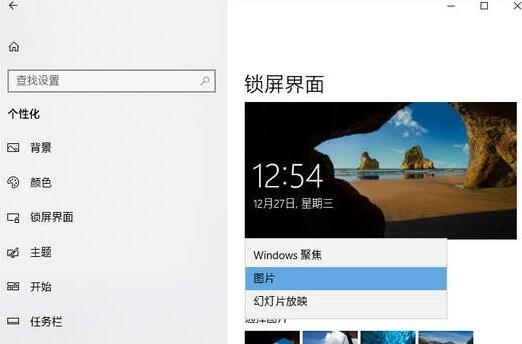
Kaedah 3. Matikan "Animasi, Ketelusan, Latar Belakang" dalam "Kemudahan Penggunaan"
Pergi ke "Tetapan - Kemudahan Penggunaan - Paparan" dan matikan "Mainkan animasi, tunjukkan ketelusan, tunjukkan imej latar belakang desktop dalam Windows" Matikan tiga item dahulu. Lihat sama ada "Windows Focus" boleh kembali kepada normal, dan kemudian dayakan semula ketiga-tiga item ini.
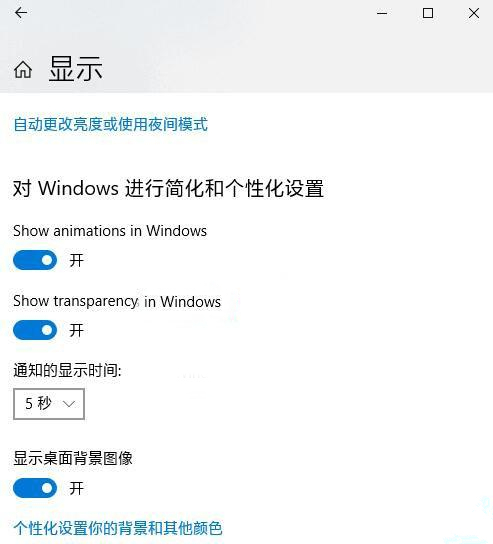
Kaedah 4: Mula-mula matikan dan kemudian hidupkan "Tunjukkan Skrin Kunci" dalam Dasar Kumpulan
Dalam Dasar Kumpulan, mula-mula tetapkan "Jangan Tunjukkan Skrin Kunci" kepada "Didayakan", dan kemudian tukar kepada " Bukan" selepas pengesahan. Konfigurasi", OK.
Perisian kertas dinding profesional
Xiao Zhi Wallpaper (klik untuk muat turun sekarang)
Xiao Zhi Wallpaper menyediakan sejumlah besar sumber kertas dinding definisi tinggi dengan jenis pengguna yang berbeza untuk memenuhi keperluan yang berbeza daripada pengguna. Untuk kertas dinding kegemaran anda, anda boleh menetapkannya terus sebagai kertas dinding desktop komputer anda.
Cara menetapkan kertas dinding:
Kaedah 1. Pada halaman senarai kertas dinding, luncurkan tetikus untuk menghala ke kertas dinding yang anda suka Pilihan seperti yang ditunjukkan di bawah akan muncul di sudut kanan bawah. pilihan di hujung kanan. (Disebabkan masa yang diperlukan untuk memuatkan kertas dinding, proses ini mungkin mengambil masa beberapa saat.)
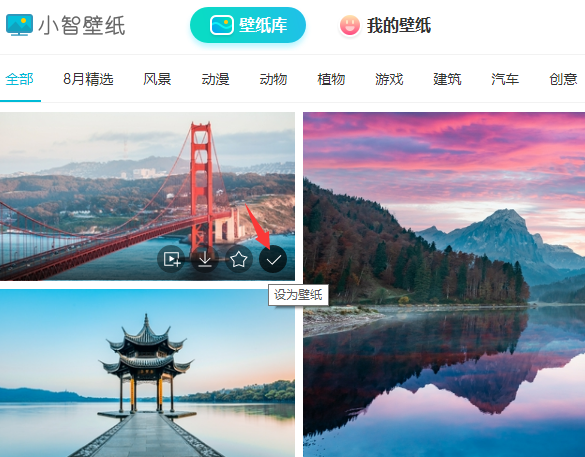
Kaedah 2: Pada halaman butiran kertas dinding tunggal, luncurkan tetikus untuk muncul menu pilihan di sudut kanan bawah , dan pilih "Tetapkan sebagai Kertas Dinding" pada pilihan paling kanan.
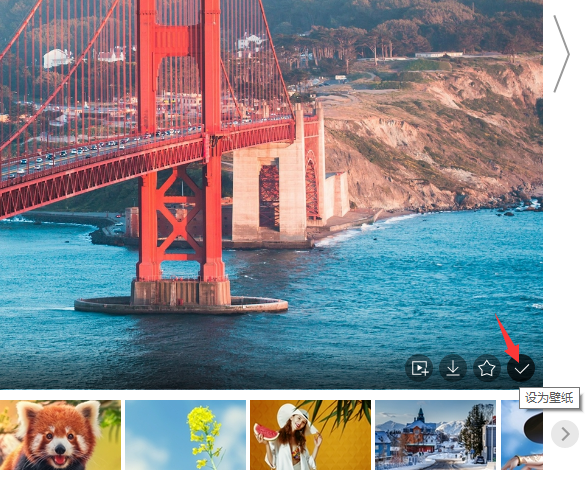
Atas ialah kandungan terperinci Apakah yang perlu saya lakukan jika kertas dinding skrin kunci win10 tidak boleh ditukar secara automatik?. Untuk maklumat lanjut, sila ikut artikel berkaitan lain di laman web China PHP!

Artikel Panas

Alat panas Tag

Artikel Panas

Tag artikel panas

Notepad++7.3.1
Editor kod yang mudah digunakan dan percuma

SublimeText3 versi Cina
Versi Cina, sangat mudah digunakan

Hantar Studio 13.0.1
Persekitaran pembangunan bersepadu PHP yang berkuasa

Dreamweaver CS6
Alat pembangunan web visual

SublimeText3 versi Mac
Perisian penyuntingan kod peringkat Tuhan (SublimeText3)

Topik panas
 Pemulihan Sistem menggesa bahawa anda mesti mendayakan perlindungan sistem pada pemacu ini
Jun 19, 2024 pm 12:23 PM
Pemulihan Sistem menggesa bahawa anda mesti mendayakan perlindungan sistem pada pemacu ini
Jun 19, 2024 pm 12:23 PM
Pemulihan Sistem menggesa bahawa anda mesti mendayakan perlindungan sistem pada pemacu ini
 Apakah yang perlu saya lakukan jika win10 tidak menukar antara muka log masuk Win10 tidak mempunyai pilihan untuk menukar pengguna
Jun 25, 2024 pm 05:21 PM
Apakah yang perlu saya lakukan jika win10 tidak menukar antara muka log masuk Win10 tidak mempunyai pilihan untuk menukar pengguna
Jun 25, 2024 pm 05:21 PM
Apakah yang perlu saya lakukan jika win10 tidak menukar antara muka log masuk Win10 tidak mempunyai pilihan untuk menukar pengguna
 Bagaimana untuk mematikan perlindungan masa nyata secara kekal dalam win10 Bagaimana untuk melumpuhkan fungsi perlindungan masa nyata dalam komputer win10 0?
Jun 05, 2024 pm 09:46 PM
Bagaimana untuk mematikan perlindungan masa nyata secara kekal dalam win10 Bagaimana untuk melumpuhkan fungsi perlindungan masa nyata dalam komputer win10 0?
Jun 05, 2024 pm 09:46 PM
Bagaimana untuk mematikan perlindungan masa nyata secara kekal dalam win10 Bagaimana untuk melumpuhkan fungsi perlindungan masa nyata dalam komputer win10 0?
 Bagaimana untuk memulihkan kertas dinding lalai dalam win10? Satu helah untuk memulihkan kertas dinding lalai dengan cepat dalam sistem Windows 10
Jun 02, 2024 pm 02:07 PM
Bagaimana untuk memulihkan kertas dinding lalai dalam win10? Satu helah untuk memulihkan kertas dinding lalai dengan cepat dalam sistem Windows 10
Jun 02, 2024 pm 02:07 PM
Bagaimana untuk memulihkan kertas dinding lalai dalam win10? Satu helah untuk memulihkan kertas dinding lalai dengan cepat dalam sistem Windows 10
 Apakah yang perlu saya lakukan jika Win10 mengambil tangkapan skrin dan ranap Apa yang perlu dilakukan jika Win10 berkelip dan kemudian hilang selepas mengambil tangkapan skrin?
Jun 02, 2024 pm 12:48 PM
Apakah yang perlu saya lakukan jika Win10 mengambil tangkapan skrin dan ranap Apa yang perlu dilakukan jika Win10 berkelip dan kemudian hilang selepas mengambil tangkapan skrin?
Jun 02, 2024 pm 12:48 PM
Apakah yang perlu saya lakukan jika Win10 mengambil tangkapan skrin dan ranap Apa yang perlu dilakukan jika Win10 berkelip dan kemudian hilang selepas mengambil tangkapan skrin?
 Windows tidak boleh memulakan Ralat perkhidmatan Audio Windows 0x80070005
Jun 19, 2024 pm 01:08 PM
Windows tidak boleh memulakan Ralat perkhidmatan Audio Windows 0x80070005
Jun 19, 2024 pm 01:08 PM
Windows tidak boleh memulakan Ralat perkhidmatan Audio Windows 0x80070005
 Apa yang perlu dilakukan jika Pengurus Tugas Win10 ranap Bagaimana untuk membetulkan ranap Pengurus Tugas Win10?
Jun 25, 2024 pm 04:31 PM
Apa yang perlu dilakukan jika Pengurus Tugas Win10 ranap Bagaimana untuk membetulkan ranap Pengurus Tugas Win10?
Jun 25, 2024 pm 04:31 PM
Apa yang perlu dilakukan jika Pengurus Tugas Win10 ranap Bagaimana untuk membetulkan ranap Pengurus Tugas Win10?
 Apa yang perlu dilakukan jika kertas dinding lalai win11 kabur? Pengenalan kepada cara melaraskan kabur kertas dinding lalai dalam win11
May 09, 2024 pm 03:52 PM
Apa yang perlu dilakukan jika kertas dinding lalai win11 kabur? Pengenalan kepada cara melaraskan kabur kertas dinding lalai dalam win11
May 09, 2024 pm 03:52 PM
Apa yang perlu dilakukan jika kertas dinding lalai win11 kabur? Pengenalan kepada cara melaraskan kabur kertas dinding lalai dalam win11






